Πίνακας περιεχομένων
Σε αυτό το σεμινάριο θα βρείτε λεπτομερείς οδηγίες για να δημιουργήσετε αυτόματα αντίγραφα ασφαλείας του αρχείου δεδομένων PST του Outlook, χρησιμοποιώντας το δωρεάν λογισμικό Outlook 2016 και Outlook 2013 Πρόσθετο πρόγραμμα δημιουργίας αντιγράφων ασφαλείας .
Το Outlook 2016 και Outlook 2013 Backup Add-In είναι ένα αξιόπιστο και δωρεάν εργαλείο για την αυτοματοποίηση της διαδικασίας δημιουργίας αντιγράφων ασφαλείας του Outlook στις εκδόσεις Outlook 2010, 2013 ή 2016.
Πώς να δημιουργήσετε αυτόματα αντίγραφα ασφαλείας του Outlook 2016, 2013 ή 2010 .PST αρχείο δεδομένων.
1. Κλείστε Προοπτικές.
2. Κατεβάστε το Outlook 2016 και Outlook 2013 Backup Add-In v1.7. (άμεσος σύνδεσμος). *
Σημείωση: Η τελευταία έκδοση (V.1.9) του "Outlook Backup Add-In" μπορεί να βρεθεί εδώ, αλλά δεν περιέχει το αρχείο "Setup" για την εγκατάσταση του Add-In.

3. Αποσυμπιέστε το αρχείο zip που κατεβάσατε.
4. Κάντε διπλό κλικ στο "OutlookBackupAddIn.msi" για να εγκαταστήσετε το πρόσθετο.
6. Όταν ολοκληρωθεί η εγκατάσταση, εκκινήστε το Outlook.
7. Από τη γραμμή μενού, κάντε κλικ στο BACKUP και στη συνέχεια κάντε κλικ στο Ρυθμίσεις .
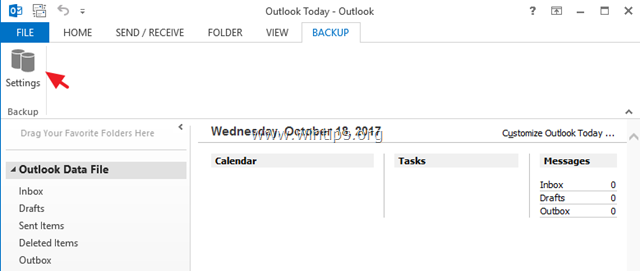
8. Επιλέξτε τα αρχεία δεδομένων PST που θέλετε να δημιουργήσετε αντίγραφα ασφαλείας.
9. Στις επιλογές "Interval" καθορίστε πότε θέλετε να λαμβάνεται το αντίγραφο ασφαλείας (π.χ. 2 ημέρες).
10. Καθορίστε τον προορισμό δημιουργίας αντιγράφων ασφαλείας.
11. Κάντε κλικ στο Αποθήκευση όταν τελειώσει.
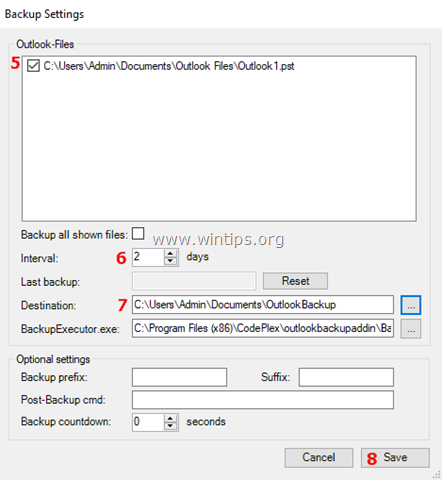
Αυτό είναι όλο. Το πρώτο αυτόματο αντίγραφο ασφαλείας του Outlook θα ληφθεί όταν βγείτε από το Outlook για πρώτη φορά.
Ενημερώστε με αν αυτός ο οδηγός σας βοήθησε αφήνοντας το σχόλιό σας σχετικά με την εμπειρία σας. Παρακαλώ κάντε like και μοιραστείτε αυτόν τον οδηγό για να βοηθήσετε και άλλους.

Άντι Ντέιβις
Ιστολόγιο διαχειριστή συστήματος σχετικά με τα Windows





